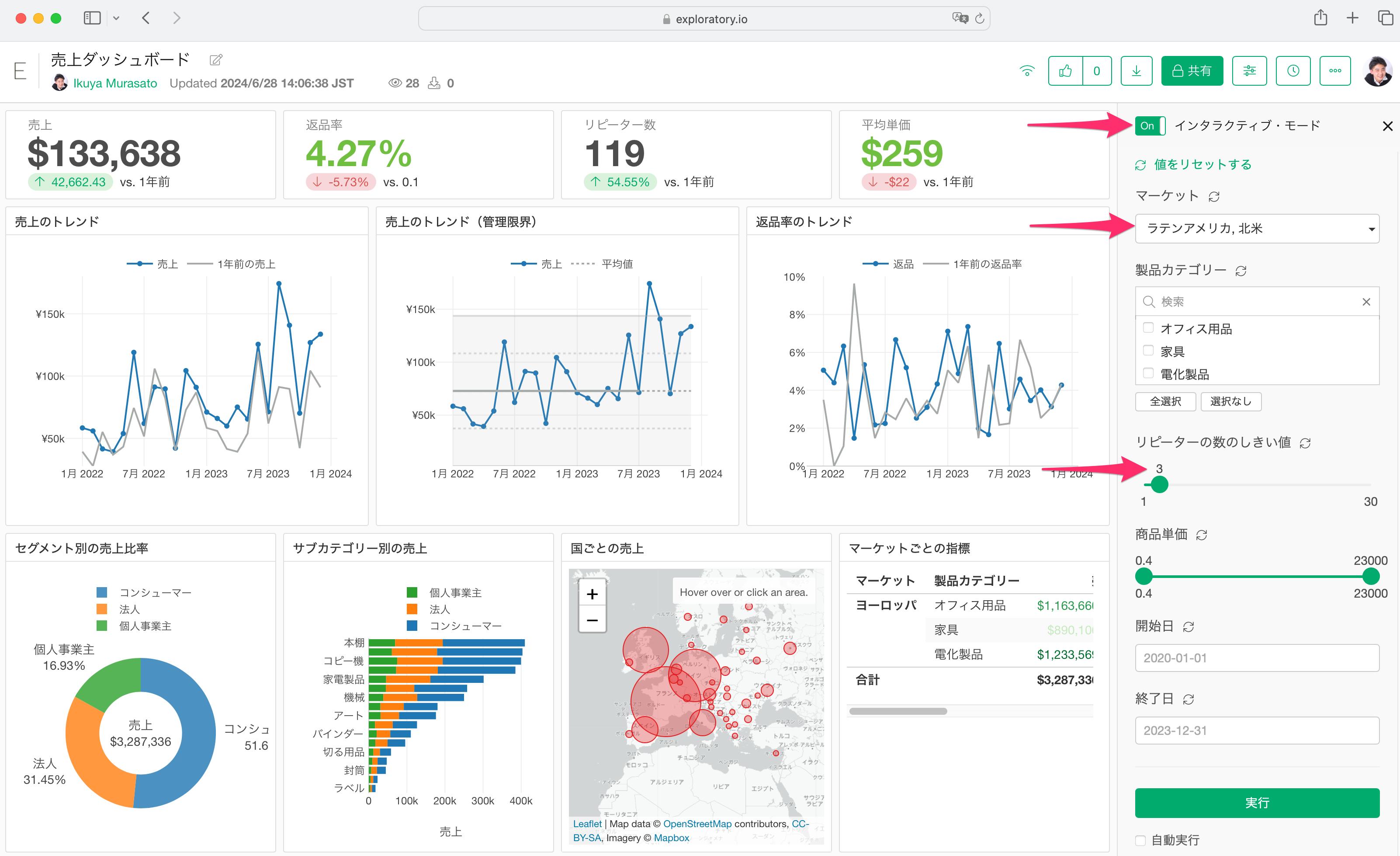ダッシュボードやノートを開くときに、特定のパラメーターの値を設定する方法
Exploratoryではノートやダッシュボードごとに、パラメーターのデフォルト値を指定することが可能です。そのため、コンテンツの閲覧者のニーズに合わせて、パラメーターのデフォルト値が異なる同じ内容のダッシュボードやノートを運用することが可能です。
- パラメーターのデフォルト値が異なる同じ内容のダッシュボードを運用する方法 - リンク
しかし、上記のような方法で、ノートやダッシュボードを運用した場合、ダッシュボードのレイアウトを変更したり、チャートを追加したときには、それぞれのコンテンツを同じように更新する手間が生じます。
そこで、このノートでは、ダッシュボードやノートなどのコンテンツのURLのパラメーターに、Exploratoryのパラメーターの値を指定して、ダッシュボードやノートを開くときに、特定のパラメーターの値を設定する方法を紹介します。
なお、今回は、Market(マーケット)というパラメーターにおいて、「ヨーロッパ」というデフォルト値が指定されているパラメーター付きのダッシュボードを例に、そちらのやり方を紹介いたします。
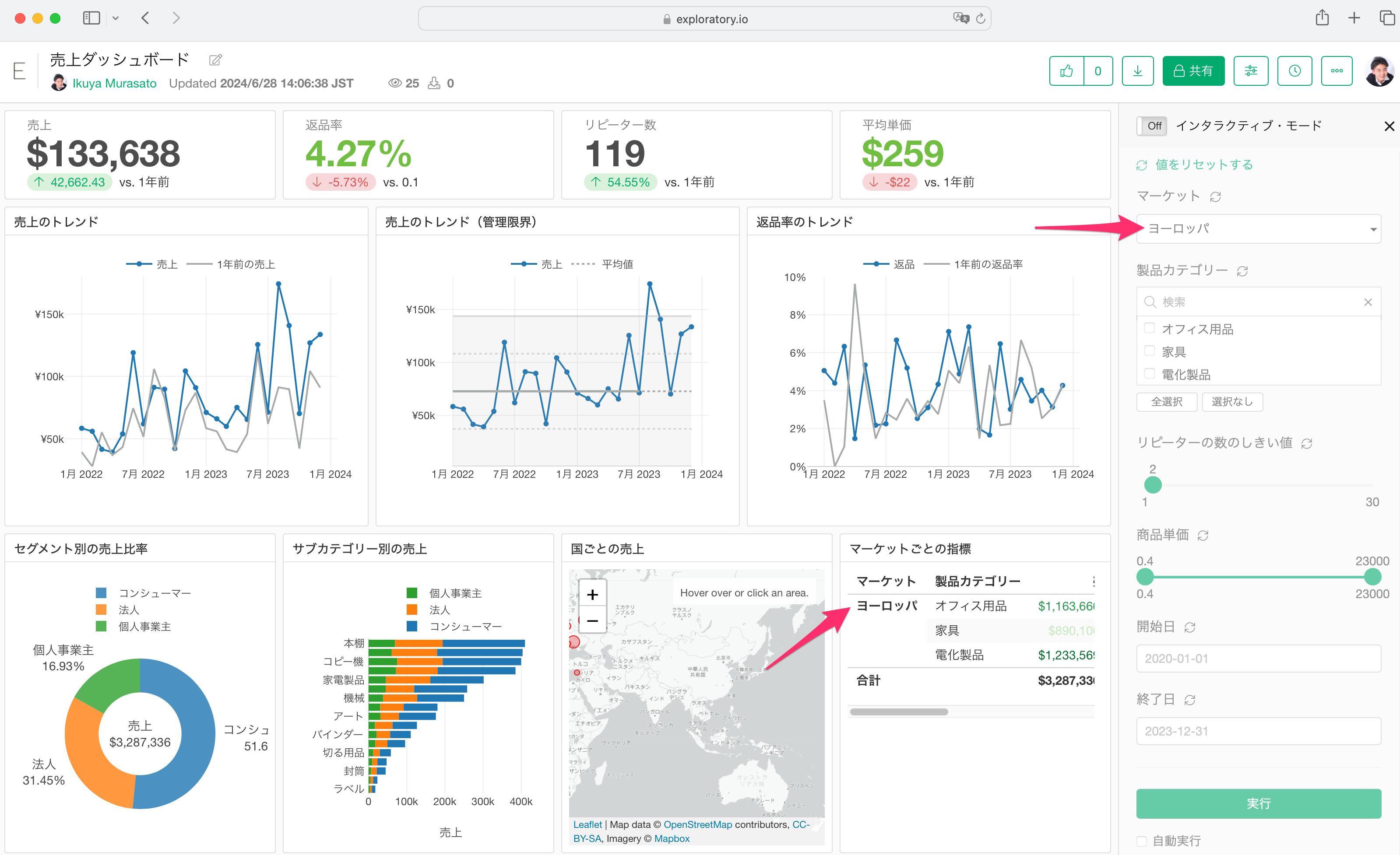
なお、サーバーで表示されるパラメーター付きのコンテンツにおけるパラメーターのデフォルト値がどのように決まるのかは、以下のノートに情報まとめていますので、ご参考ください。
- ダッシュボードやノートのパラメーターのデフォルト値の決まり方 - リンク
指定したいパラメーターの値をURLに追加する
ダッシュボードやノートを開くときに、特定のパラメーターの値を設定したいときには、各コンテンツのURLでキー(パラメーター名)とパラメーターの値を以下のように指定します。
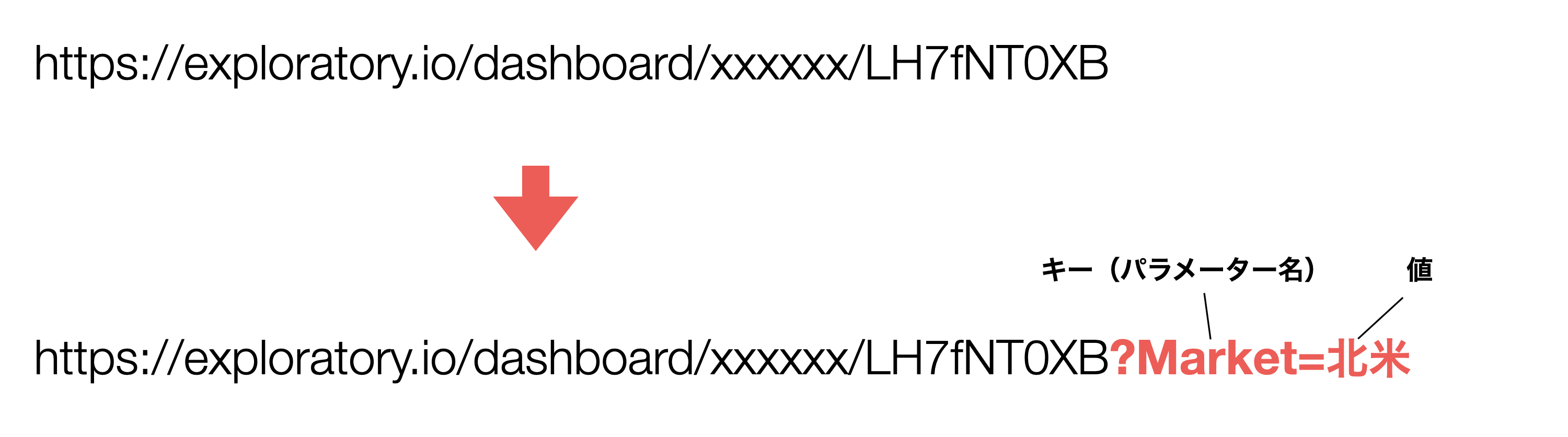
そのため、初めに実施することはパラメーターの設定の確認です。
例えば、以下のパラメーターの設定を確認すると、パラメーター名が「Market」であることや、今回は入力タイプが「値のリスト(複数選択)」になっていることから、Marketのパラメーターが取りうる値を確認できます。
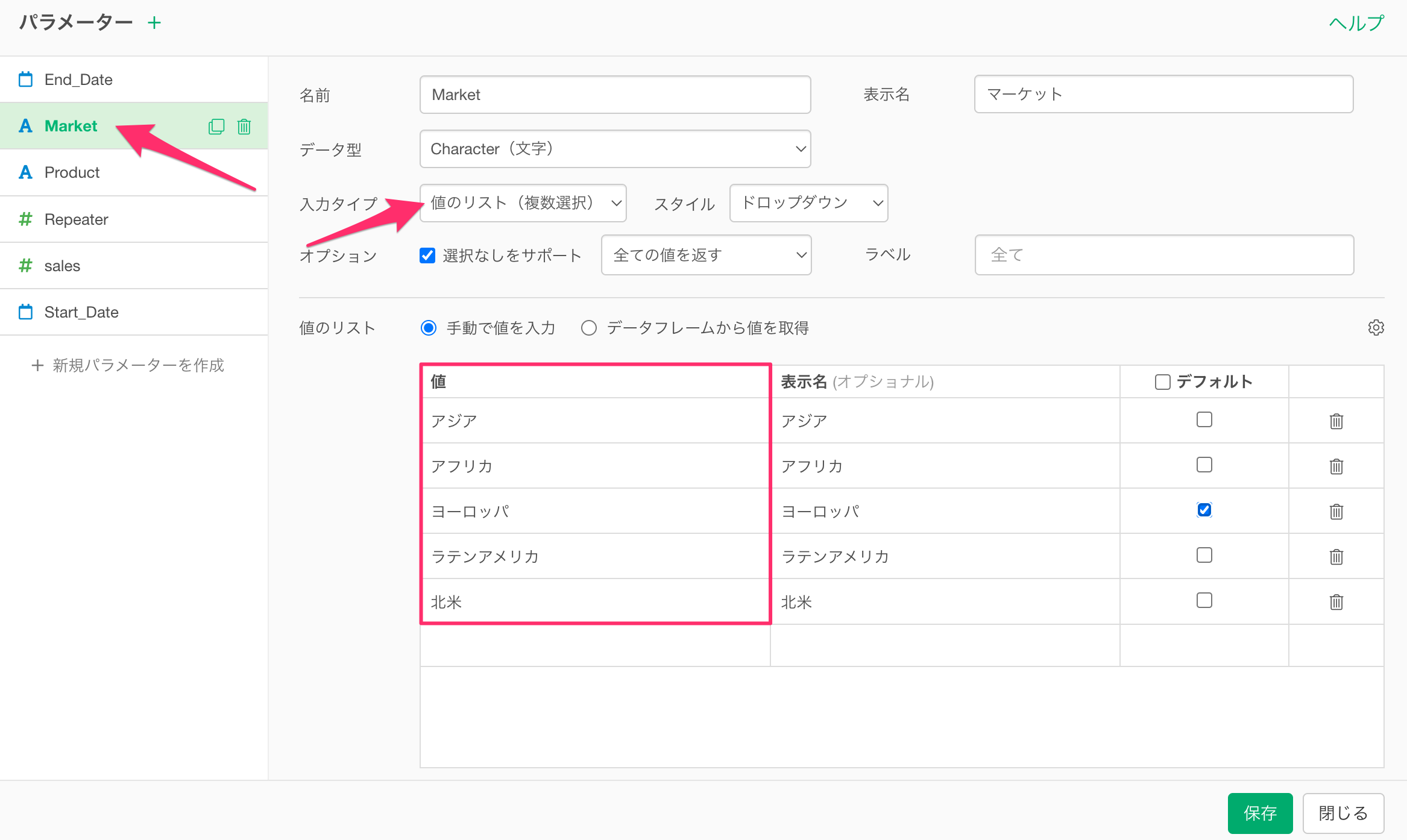
Marketのパラメーターが北米になるように値をセットしたいときには、コンテンツのURLに「?Market=北米」と追加するだけです。
パラメーターで複数の値を指定する
前述した「値のリスト(複数選択)」から複数の値の選択が可能なパラメーターに対して、複数の値を設定したいときには、「&」マークを使って、URLに追加するパラメーターを記述することになります。
具体的に、Marketのパラメーターで「北米」と「ラテンアメリカ」を指定したいときには、「?Market=北米**&Market=ラテンアメリカ**」というテキストをURLの末尾に追加するわけです。
複数のパラメーターの値を指定する
複数のパラメーターの値を指定するときのやり方も同じです。例えば、先程の設定に加えて、以下のように「Repeater」のパラメーターに「3」という数字を指定したい場合、「?Market=北米&Market=ラテンアメリカ**&Repeater=3**」というテキストを追加するだけです。
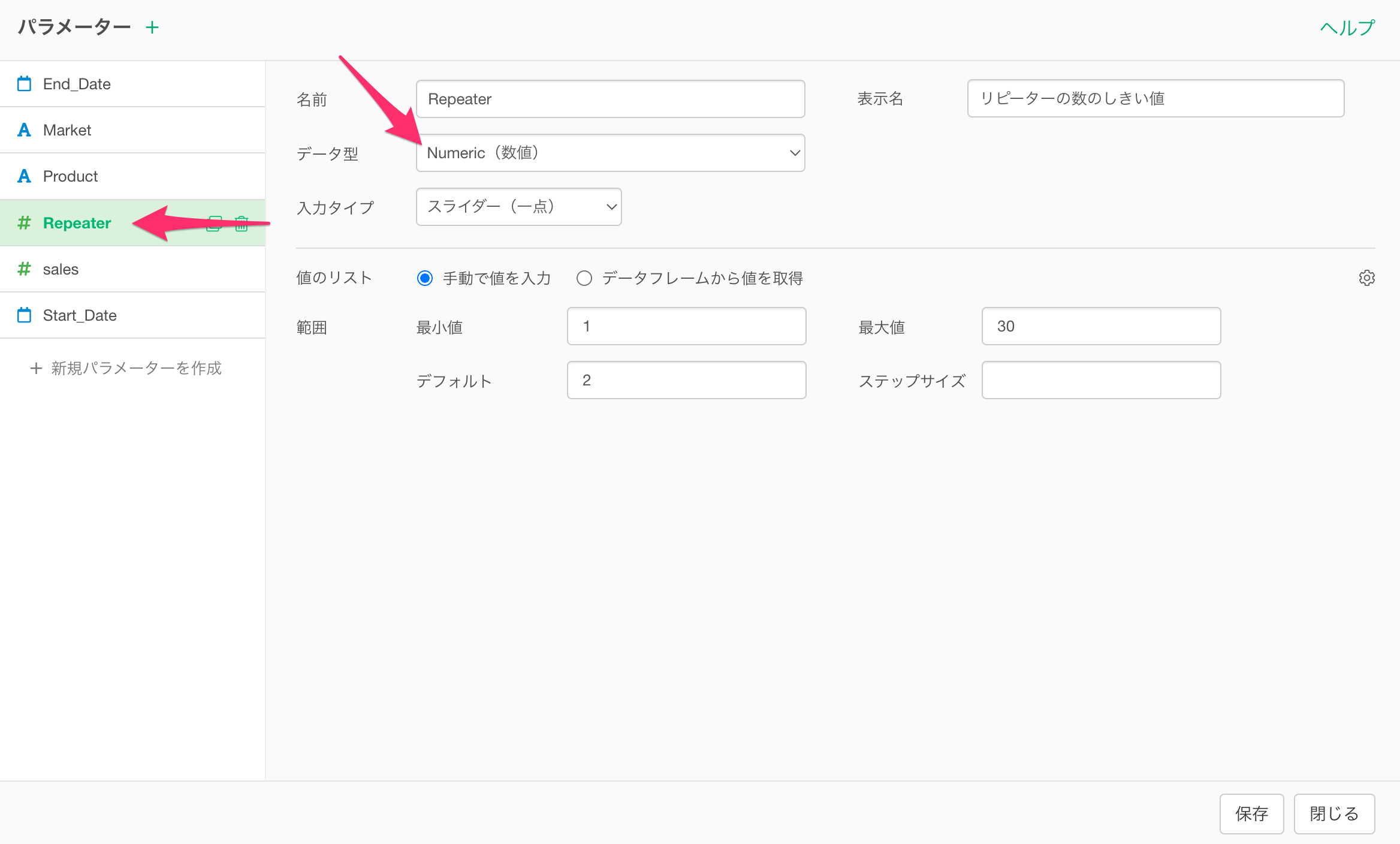
指定したいパラメーターの値をURLに追加する
最後に実際の挙動を確認します。以下のダッシュボードでは、Market(マーケット)のパラメーターのデフォルト値は「ヨーロッパ」、Repeater(リピーターのしきい値)のデフォルト値は「2」になっています。
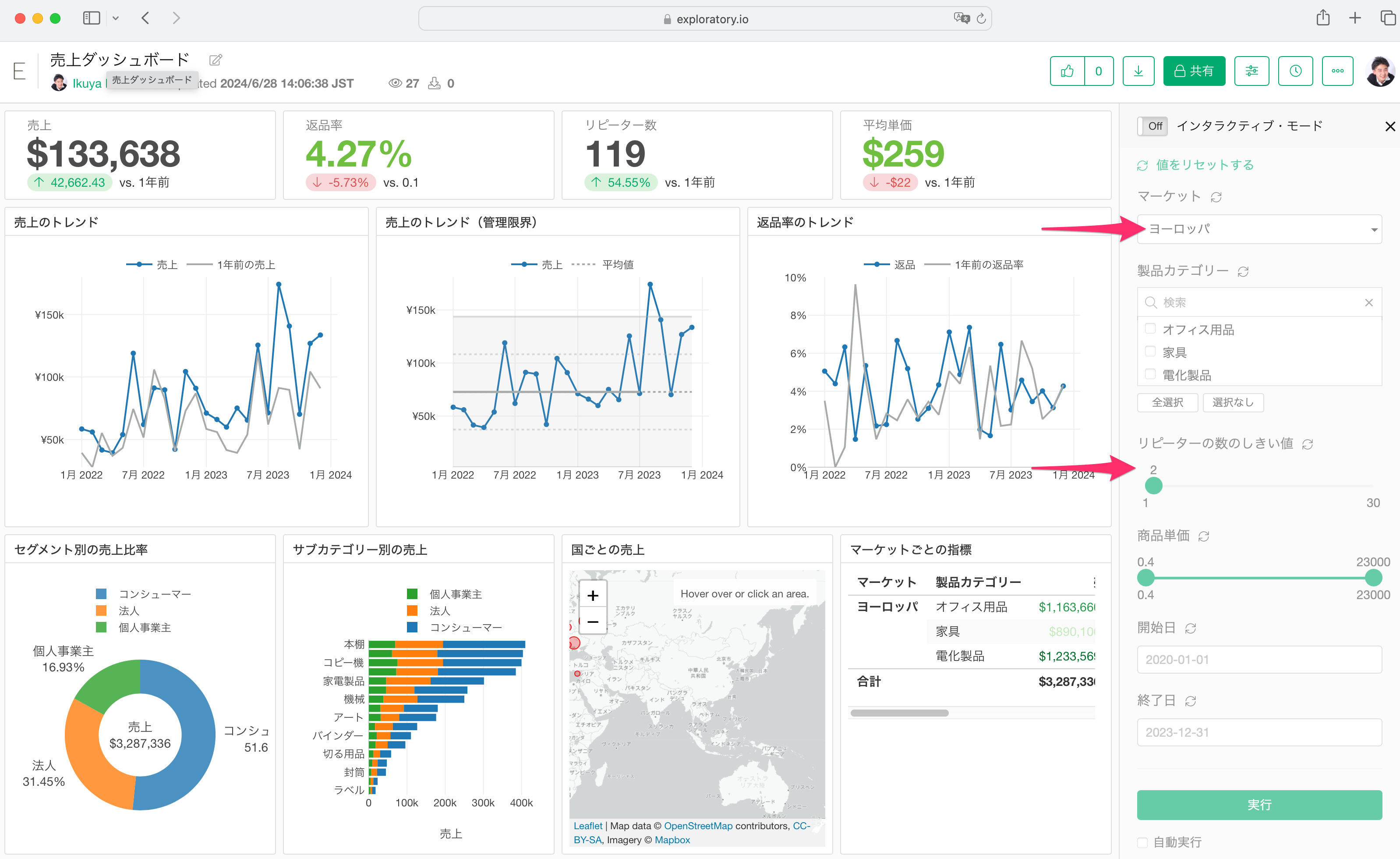
このダッシュボードのUIRLの末尾に「?Market=北米&Market=ラテンアメリカ&Repeater=3」と追加をすると、以下のように指定した値がパラメーターに設定されます。
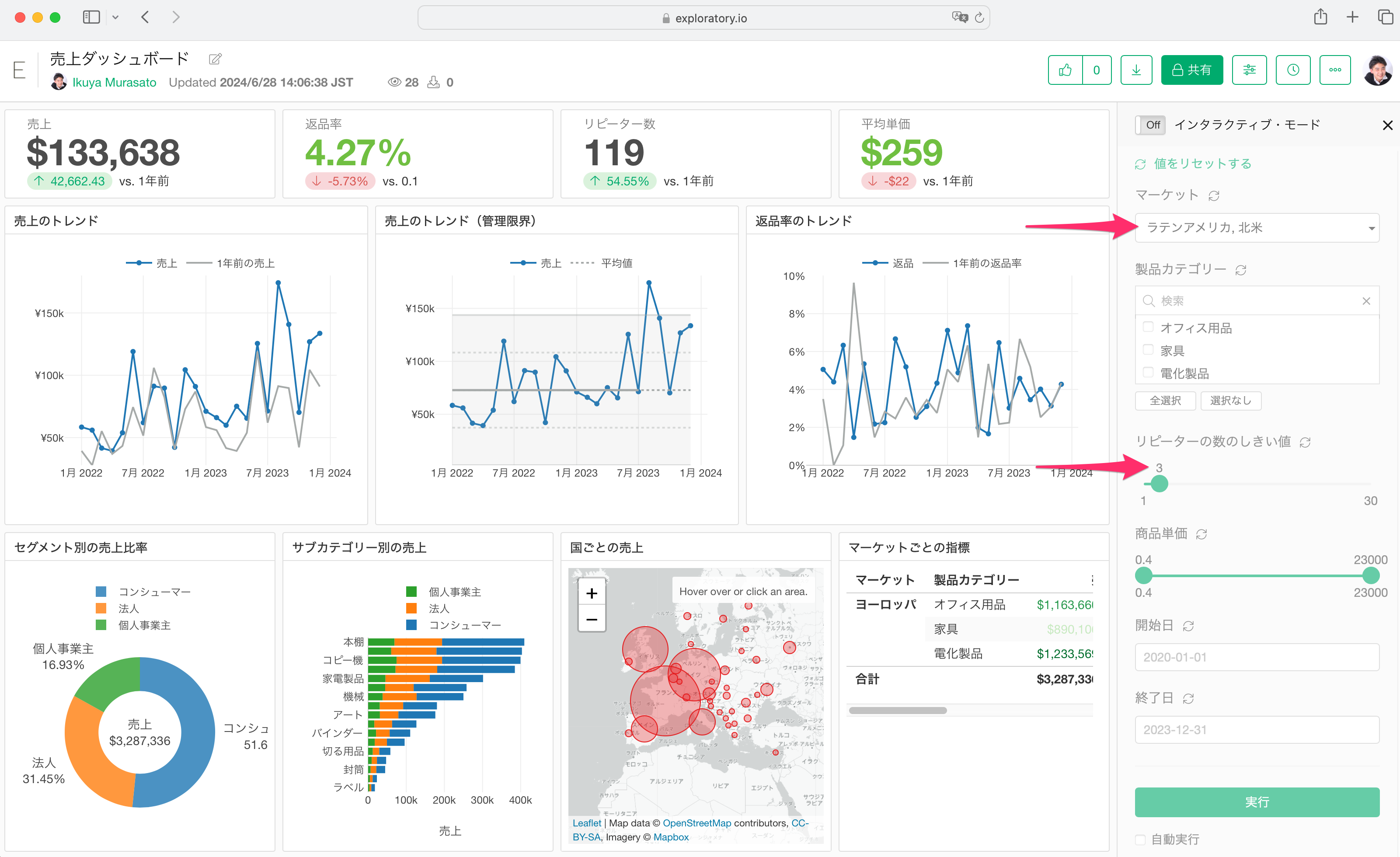
なお、この時点で表示されているダッシュボードはパラメーターのデフォルト値に紐付く内容になりますので、ご注意ください。
これで、閲覧者の方がパラメーターの値を変更することなく、インタラクティブモードを有効にしてパラメーターを実行するだけで、設定された内容のダッシュボードを表示できます。